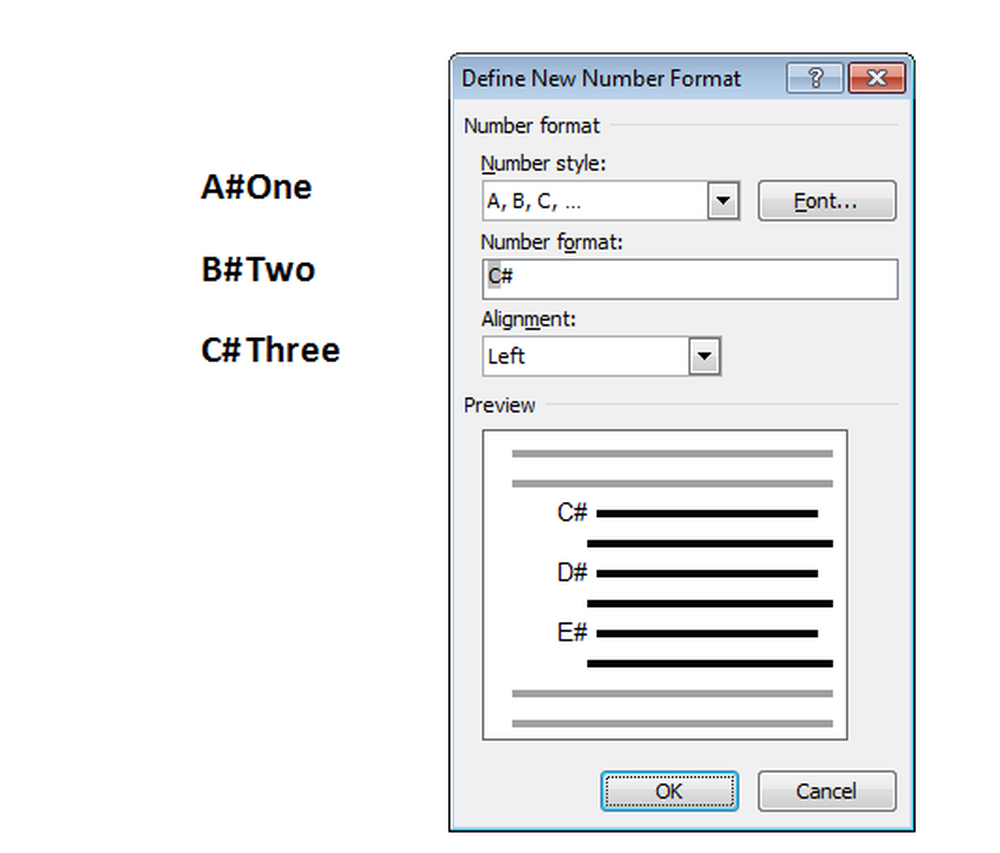Modificarea furnizorului de căutare prestabilit în Internet Explorer 10

Tutorial scurtat - Dacă doriți să adăugați rapid Google ca furnizor de căutare prestabilit, trebuie doar să dați clic pe acest link: Descărcați Furnizorul de căutare Google și săriți la Pasul 4 de mai jos.
Pasul 1
Deschis Internet Explorer 10 în modul desktop și faceți clic pe Angrenaj (setări) din partea dreaptă sus a ferestrei. Din lista selectați Gestionați programele de completare.
Rețineți că IE10 cu jupuit cu metroul are probleme de compatibilitate cu acest lucru, citiți mai jos pentru a găsi o soluție dacă aveți probleme.

Depanare: Dacă opțiunea Gestionare programe de completare este gri, apăsați Ctrl + Shift + Esc pentru a deschide Task Manager și a termina procesul pentru clientul Metro Internet Explorer 10.
Pasul 2
În Managerul de Suplimente, faceți clic pe Fila Provider de căutare. În partea de jos a acestei file selectați Găsiți mai mulți furnizori de căutare.

Pasul 3
Trebuie să deschideți o nouă fereastră IE10 care să vă ducă la Galeria Internet Explorer: secțiunea motorului de căutare. Alegeți acum motorul de căutare preferat și faceți clic pe el. În exemplul meu, am ales Google să fie primul furnizor de căutare care trebuie instalat.

Pasul 4
După ce faceți clic pe un add-on, faceți clic pe Adăugați la Internet Explorer care apare pe pagina specifică a acestui add-on.

Pasul 5
Va apărea o fereastră de confirmare. Aceasta vă oferă opțiunea de a vă face acest lucru prestatorul de căutare prestabilit. Verificați opțiunile dorite și dați clic pe Adăuga.

Noul dvs. furnizor de căutare va fi gata să meargă. Dacă doriți să modificați setările implicite înapoi la Bing sau la un alt furnizor, vizitați din nou fila Provider de căutare din fereastra Gestionare suplimente. Butoanele pentru a schimba setările prestabilite sau a le elimina sunt în partea dreaptă jos a ferestrei.